Så här ställer du in standardfonten i Word

Word är en kraftfull applikation, men några av konfigurationsverktygen är inte särskilt intuitiva. Det är lätt att ändra teckensnittet för text i ditt nuvarande dokument, men det ändrar inte standardfonten som tillämpas varje gång du skapar ett nytt dokument.
Ändra standardfonten i Word är inte uppenbart. Vi visar dig ett enkelt sätt att göra detta.
Öppna ett befintligt dokument eller skriv in text i ett nytt dokument. Välj lite text och klicka på "Font" -dialogrutan i avsnittet "Font" på fliken "Hem".
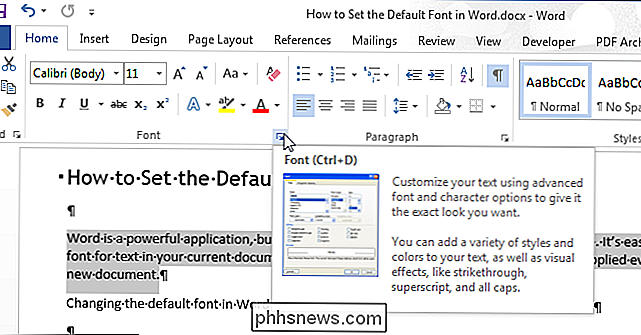
I dialogrutan "Font" väljer du det teckensnitt du vill ställa in som standard i "Font "Listrutan och klicka på knappen" Ange som standard ".
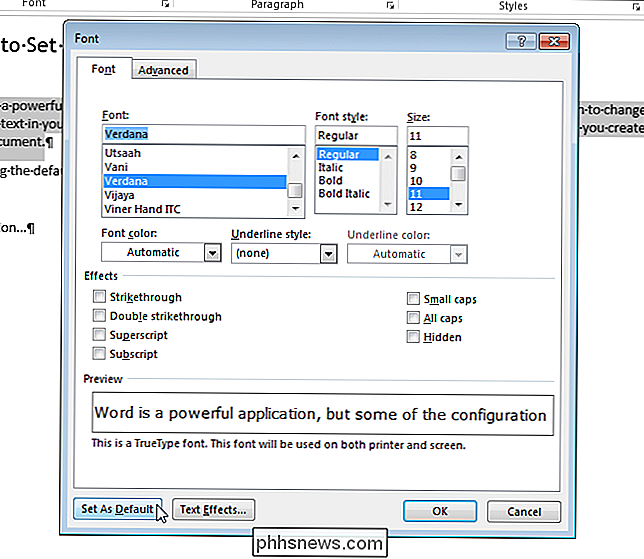
En dialogruta visar att du vill ställa in standardfonten för det aktuella dokumentet eller för alla dokument som är baserade på Normal-mallen. Välj "Alla dokument baserade på Normal.dotm mall" -knappen. Klicka på "OK".
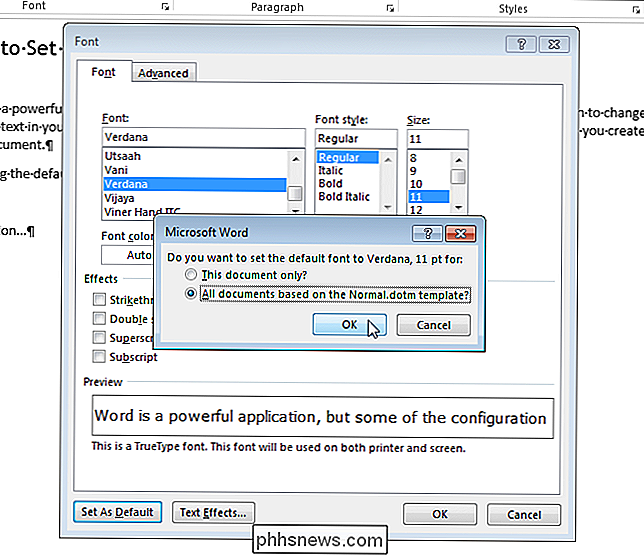
OBS! Den nya standardfonten sparas endast för den mall som används för tillfället. Befintliga dokument kommer inte att ändras nästa gång de öppnas.
Om du har en anpassad mall som tillämpas på det aktuella dokumentet sparas standardfonten i den mallen och inte i Normal-mallen. Det enklaste sättet att ändra standardfonten i Normal-mallen är att skapa ett nytt dokument och följ sedan stegen i den här artikeln.

Windows Drivers Windows innehåller drivrutinsladdningar på deras support sida. Var noga med att ladda ner rätt version (32 bitar eller 64 bitar) för din arkitektur. Efter installationen ska din regulator fungera bra när den är inkopplad, men den kan fortfarande synkroniseras med konsolen. Om så är fallet, vrid bara konsolen och kontrollenheten av, sätt i kontrollenheten och sätt på kontrollenheten igen.

Topp 10 iOS 10 Tips för iPhone
Det har varit lite sedan Apple släppte iOS 10 till massorna och totalt sett verkar det som en bra uppdatering. Jag slutade uppdatera förrän nyligen, om det fanns några större fel i den första utgåvan. Nu när jag använder det dagligen trodde jag att jag skulle skriva upp några tips om hur du använder det nya operativsystemet.Jag ska in



